Hoe de VideoSearchz browser hijacker verwijderen?
Browser HijackerOok bekend als: video-searchz.com doorverwijzingen
Doe een gratis scan en controleer of uw computer is geïnfecteerd.
VERWIJDER HET NUOm het volledige product te kunnen gebruiken moet u een licentie van Combo Cleaner kopen. Beperkte proefperiode van 7 dagen beschikbaar. Combo Cleaner is eigendom van en wordt beheerd door RCS LT, het moederbedrijf van PCRisk.
Wat is VideoSearchz?
VideoSearchz is een soort onbetrouwbare software die gecategoriseerd wordt als een browser hijacker. Na succesvolle infiltratie, promoot het (en veroorzaakt het doorverwijzingen naar) de video-searchz.com valse zoekmachine. Bovendien hebben de meeste browser hijackers de mogelijkheid om browsing-gerelateerde informatie te verzamelen, en VideoSearchz heeft waarschijnlijk ook dergelijke capaciteiten. Vanwege de verdachte technieken gebruikt om browser hijackers te verspreiden, worden ze ook geclassificeerd als mogelijk ongewenst programma.
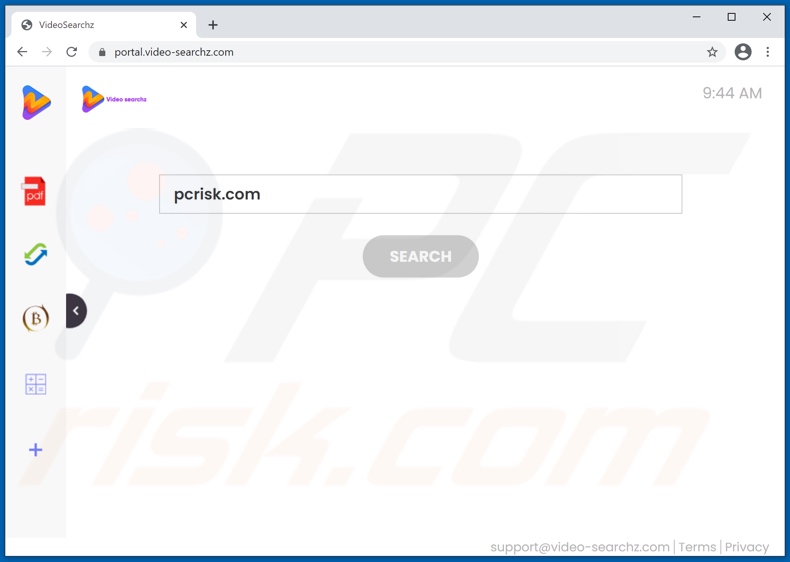
Browser hijackers wijzen opnieuw een browsers standaard zoekmachine toe, nieuw tabblad/venster, en startpagina's URL's, aan valse web zoekadressen. Deze wijzigingen hebben ernstige gevolgen voor de kwaliteit van het surfen. Specifiek betekent dit dat met VideoSearchz geïnstalleerd elke nieuwe browser tabbladen/vensters geopend en web zoekopdrachten gedaan via de URL-balk doorverwijzen naar video-searchz.com.
Illegitieme zoekmachines kunnen zelden zoekresultaten bieden, dus ze verwijzen naar (of veroorzaken doorverwijzingsketens die eindigen met) Yahoo, Google, Bing, en andere echte zoekmachines. Dit geldt ook voor de video-searchz.com web zoekmachine ook. Het verwijst ofwel door naar de Yahoo (search.yahoo.com) zoekmachine of naar searchlee.com.
De laatste is een valse web zoekamchine, en hoewel searchlee.com in staat is om zoekresultaten te genereren, zijn ze onnauwkeurig en kunnen ze onbetrouwbare en/of kwaadaardige websites en inhoud te promoten.
Bovendien kunnen browser hijackers de toegang tot de browser instellingen beperken of ontzeggen. Als alternatief, kunnen ze alle wijzigingen ongedaan maken die gebruikers proberen te maken in hun browsers. Daarom is het herstellen van een gehijackte browser onmogelijk zonder de software te verwijderen die de browser beïnvloedt.
Wat meer is, de meeste browser hijackers hebben de mogelijkheid om gegevens bij te houden bijhouden. Ze kunnen surfactiviteiten registreren (bezochte URL's, bekeken webpagina's, ingetypte zoekopdrachten, enz.) en kwetsbare gegevens daaruit verzamelen (IP-adressen, persoonlijk identificeerbare informatie, enz.). Deze gevoelige gegevens worden vervolgens te gelde gemaakt door ze te delen met en/of te verkopen aan derde partijen.
Samenvattend kan de aanwezigheid van software voor het traceren van gegevens op browsers/systemen leiden tot ernstige privacyproblemen, financiële verliezen en identiteitsdiefstal. Om de integriteit van het apparaat en de privacy van de gebruiker te beschermen, moeten alle verdachte programma's en browserextensies/plug-ins die worden gedetecteerd, onmiddellijk worden verwijderd.
| Naam | VideoSearchz |
| Type bedreiging | Browser Hijacker, doorverwijzingen, zoek hijacker, werkbalk, Ongewenste nieuwe tabbladen |
| Browser Extensie(s) | VideoSearchz |
| Gepromote URL | video-searchz.com |
| Dienend IP-adres (video-searchz.com) | 172.67.155.78 |
| Getroffen browserinstellingen | Startpagina, nieuw tablad URL, standaard zoekmachine |
| Symptomen | Gemanipuleerde internet browser instellingen (startpagina, standaard Internet zoekmachine, nieuwe tabblad instellingen). Gebruikers worden gedwongen de website van de hijacker te bezoeken en het internet te doorzoeken met hun zoekmachines. |
| Verspreidingsmethodes | Misleidende pop-up advertenties, gratis software-installers (bundeling), nep Flash Player-installers. |
| Schade | Het traceren van de internetbrowser (mogelijke privacyproblemen), weergave van ongewenste advertenties, doorverwijzingen naar dubieuze websites. |
| Malware verwijderen (Windows) |
Om mogelijke malware-infecties te verwijderen, scant u uw computer met legitieme antivirussoftware. Onze beveiligingsonderzoekers raden aan Combo Cleaner te gebruiken. Combo Cleaner voor Windows DownloadenGratis scanner die controleert of uw computer geïnfecteerd is. Om het volledige product te kunnen gebruiken moet u een licentie van Combo Cleaner kopen. Beperkte proefperiode van 7 dagen beschikbaar. Combo Cleaner is eigendom van en wordt beheerd door RCS LT, het moederbedrijf van PCRisk. |
Cactus Search, SearchMusicStream, HDSportsSearch, Quick App, FlashSearch zijn enkele voorbeelden van browser hijackers. Ze lijken legitiem en onschadelijk. Gebruikers worden verleid tot downloaden/installeren met aanbiedingen van verschillende "nuttige" functionaliteiten. Echter, de functies zelden werken zoals beloofd, en in de meeste gevallen werken ze helemaal niet.
In feite geldt dit voor bijna alle mogelijk ongewenste programma's. Het enige doel van ongewenste software is het genereren van winst voor de ontwikkelaars. Daarom, in plaats van beloftes na te komen, kunnen ongewenste programma's browsers hijacken, doorverwijzingen veroorzaken, opdringerige advertentiecampagnes (adware) uitvoeren en privégegevens verzamelen.
Hoe heeft VideoSearchz zich op mijn computer geïnstalleerd?
Ongewenste programma's worden verspreid via download/installatie setups van andere programma's. Deze valse marketingmethode, het verpakken van reguliere software met ongewenste of kwaadaardige toevoegingen, wordt "bundeling" genoemd. Door zich te haasten bij download/installatie processen (bijv. het negeren van voorwaarden, stappen overslaan, enz.), riskeren gebruikers onbedoeld het toestaan van gebundelde inhoud in hun apparaten.
Opdringerige advertenties worden ook gebruikt om ongewenste programma's te verspreiden. Eenmaal aangeklikt, kunnen de advertenties scripts uitvoeren om deze programma's stiekem te downloaden/installeren. Sommige ongewenste programma's (bijv. VideoSearchz) hebben ook "officiële" promotie/download webpagina's.
Hoe voorkom ik de installatie van mogelijk ongewenste programma's?
Het is belangrijk dat u software onderzoekt voordat u het downloadt/installeert en/of koopt. Bovendien moeten alle downloads worden gedaan van officiële en geverifieerde bronnen. Onbetrouwbare downloadkanalen, zoals onofficiële en gratis file-hosting (freeware) sites, peer-to-peer deelnetwerken (Torrent clients, eMule, Gnutella, etc.), en andere downloaders van derden, bieden vaak gevaarlijke en gebundelde inhoud aan.
Bij het downloaden/installeren, is het aangeraden om de voorwaarden te lezen, mogelijke opties te onderzoeken, de "Aangepaste/Geavanceerde" instellingen te gebruiken en zich af te melden voor extra programma's, hulpmiddelen, functies, enzovoort. Opdringerige advertenties lijken gewoon en onschadelijk; ze verwijzen echter door naar onbetrouwbare en verdachte websites (bijv. gokken, adult-dating, pornografie, enz.).
Als gebruikers dit soort advertenties en/of doorverwijzingen tegenkomen, moeten ze hun apparaten inspecteren en onmiddellijk alle gedetecteerde dubieuze programma's en browserextensies/plug-ins verwijderen. Als uw computer al geïnfecteerd is met VideoSearchz, raden wij u aan een scan uit te voeren met Combo Cleaner Antivirus voor Windows om deze browser hijacker automatisch te verwijderen.
VideoSearchz browser hijacker vraagt om verschillende toestemmingen:
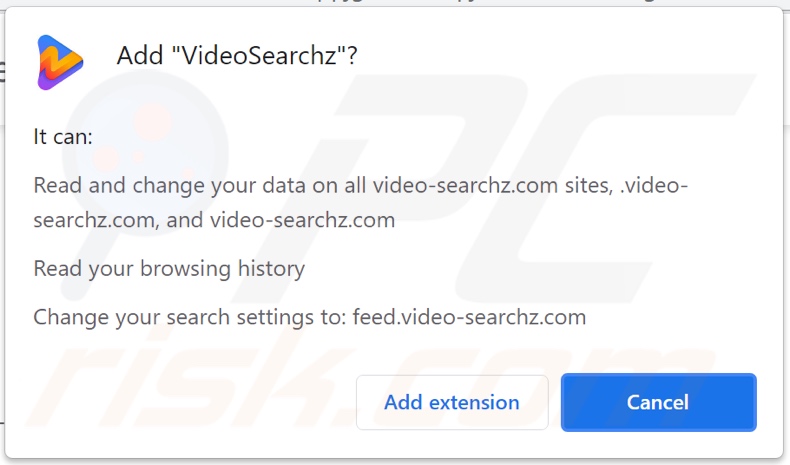
Weergave van de video-searchz.com die doorverwijst naar de Yahoo zoekmachine (GIF):
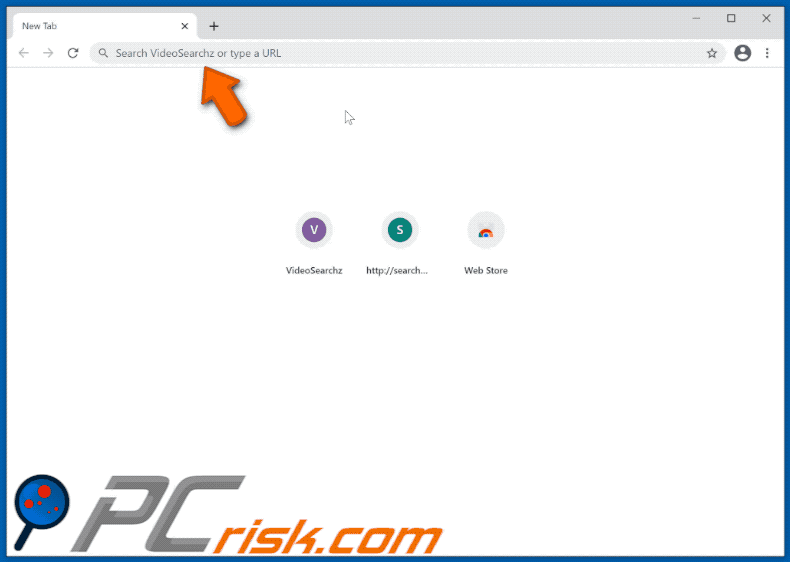
Weergave van video-searchz.com die doorverwijst naar de searchlee.com nep-zoekmachine (GIF):
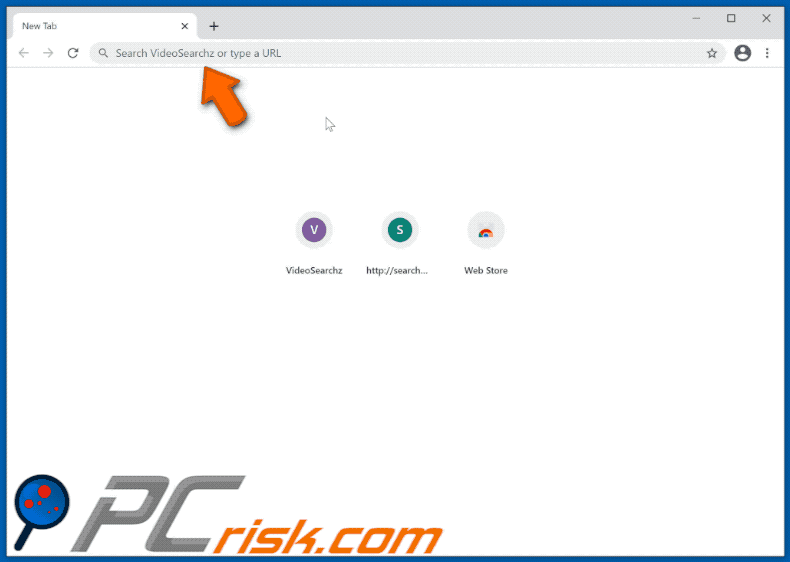
Website die gebruikt wordt om VideoSearchz browser hijacker te promoten;
BELANGRIJK! Deze bedrieglijke site vraagt om web browser meldingen in te schakelen:
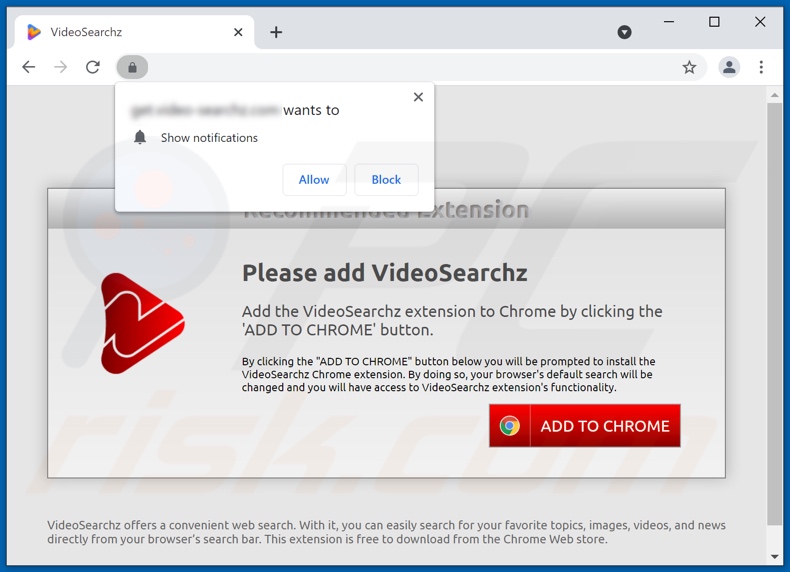
Voer daarom deze stappen uit voordat u begint:
Google Chrome (PC):
- Klik op de Menu knop (drie puntjes) in de rechterbovenhoek van het scherm en selecteer "Instellingen"
- Scroll naar beneden naar de "Privacy en beveiliging" sectie, selecteer "Site instellingen" en vervolgens "Meldingen"
- Klik op de drie puntjes aan de rechterkant van elke verdachte URL en selecteer "Blokkeren" of "Verwijderen" (als u op "Verwijderen" klikt en de schadelijke site opnieuw bezoekt, zal het vragen om meldingen opnieuw in te schakelen)

Google Chrome (Android):
- Klik op de Menu knop (drie puntjes) in de rechterbovenhoek van het scherm en klik op "Instellingen"
- Scroll naar beneden, klik op "Site-instellingen" en vervolgens op "Meldingen"
- Zoek in het geopende venster alle verdachte URL's en klik er één voor één op
- Zodra de pop-up verschijnt, selecteert u "Blokkeren" of "Verwijderen" (als u op "Verwijderen" klikt en de schadelijke site opnieuw bezoekt, zal deze vragen om meldingen opnieuw in te schakelen)

Mozilla Firefox:
- Klik op de Menu knop (drie balkjes) in de rechter bovenhoek van het scherm
- Selecteer "Instellingen" en klik op "Privacy & Beveiliging" in de werkbalk aan de linkerkant van het scherm
- Scroll naar beneden naar de "Machtigingen" sectie en klik op de "Instellingen" knop naast "Meldingen"
- Zoek in het geopende venster alle verdachte URL's en blokkeer ze met behulp van het vervolgkeuzemenu of verwijder ze door te klikken op "Website verwijderen" onderin het venster (als u klikt op "Website verwijderen" en de schadelijke site nogmaals bezoekt, zal deze vragen om meldingen opnieuw in te schakelen)

Microsoft Edge:
- Klik op de menuknop (drie puntjes) in de rechterbovenhoek van het Edge-venster en selecteer "Instellingen"
- Klik op "Cookies en sitemachtigingen" in de werkbalk aan de linkerkant van het scherm en selecteer "Meldingen"
- Klik op drie puntjes aan de rechterkant van elke verdachte URL onder "Toestaan" en klik op "Blokkeren" of "Verwijderen" (als u op "Verwijderen" klikt en de schadelijke site nogmaals bezoekt, zal deze vragen om meldingen opnieuw in te schakelen)

Safari (Mac):
- Klik op de knop "Safari" in de linkerbovenhoek van het scherm en selecteer "Voorkeuren..."
- Selecteer het tabblad "Websites" en vervolgens de sectie "Meldingen" in het linkerdeelvenster
- Controleer op verdachte URL's en pas de optie "Weigeren" toe via het drop-down menu of verwijder ze door op "Verwijderen" onderaan het venster te klikken (als u op "Verwijderen" klikt en de schadelijke site opnieuw bezoekt, zal het opnieuw vragen om meldingen in te schakelen)

Onmiddellijke automatische malwareverwijdering:
Handmatig de dreiging verwijderen, kan een langdurig en ingewikkeld proces zijn dat geavanceerde computer vaardigheden vereist. Combo Cleaner is een professionele automatische malware verwijderaar die wordt aanbevolen om malware te verwijderen. Download het door op de onderstaande knop te klikken:
DOWNLOAD Combo CleanerDoor het downloaden van software op deze website verklaar je je akkoord met ons privacybeleid en onze algemene voorwaarden. Om het volledige product te kunnen gebruiken moet u een licentie van Combo Cleaner kopen. Beperkte proefperiode van 7 dagen beschikbaar. Combo Cleaner is eigendom van en wordt beheerd door RCS LT, het moederbedrijf van PCRisk.
Snelmenu:
- Wat is VideoSearchz?
- STAP 1. Verwijder het VideoSearchz programma via het Configuratiescherm.
- STAP 2. Verwijder de VideoSearchz browser hijacker van Google Chrome.
- STAP 3. Verwijder de video-searchz.com startpagina en standaard zoekmachine van Mozilla Firefox.
- STAP 4. Verwijder video-searchz.com doorverwijzingen van Safari.
- STAP 5. Verwijder schadelijke plug-ins van Microsoft Edge.
VideoSearchz browser hijacker verwijderen:
Windows 10 gebruikers:

Klik rechts in de linkerbenedenhoek, in het Snelle Toegang-menu selecteer Controle Paneel. In het geopende schem kies je Programma's en Toepassingen.
Windows 7 gebruikers:

Klik Start ("het Windows Logo" in de linkerbenedenhoek van je desktop), kies Controle Paneel. Zoek naar Programma's en toepassingen.
macOS (OSX) gebruikers:

Klik op Finder, in het geopende scherm selecteer je Applicaties. Sleep de app van de Applicaties folder naar de Prullenbak (die zich in je Dock bevindt), klik dan rechts op het Prullenbak-icoon en selecteer Prullenbak Leegmaken.
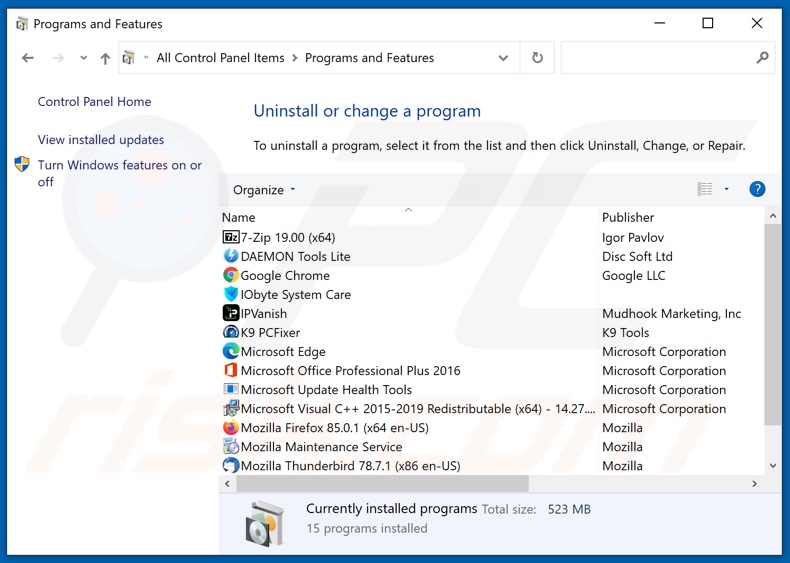
In het venster met de verwijderingsprogramma's: zoek naar recentelijk geïnstalleerde verdachte programma's (bijvoorbeeld "VideoSearchz"), selecteer deze vermeldingen en klik op "Verwijderen".
Na het verwijderen van de mogelijk ongewenste programma's (die browser doorverwijzingen naar de video-searchz.com website veroorzaken), scan uw computer voor alle resterende ongewenste onderdelen. Om uw computer te scannen, gebruik aanbevolen malware verwijdering software.
DOWNLOAD verwijderprogramma voor malware-infecties
Combo Cleaner die controleert of uw computer geïnfecteerd is. Om het volledige product te kunnen gebruiken moet u een licentie van Combo Cleaner kopen. Beperkte proefperiode van 7 dagen beschikbaar. Combo Cleaner is eigendom van en wordt beheerd door RCS LT, het moederbedrijf van PCRisk.
VideoSearchz browser hijacker verwijderen uit Internet browsers:
Video die toont hoe browser doorverwijzingen verwijderd kunnen worden:
 Verwijder schadelijke extensies uit Google Chrome:
Verwijder schadelijke extensies uit Google Chrome:
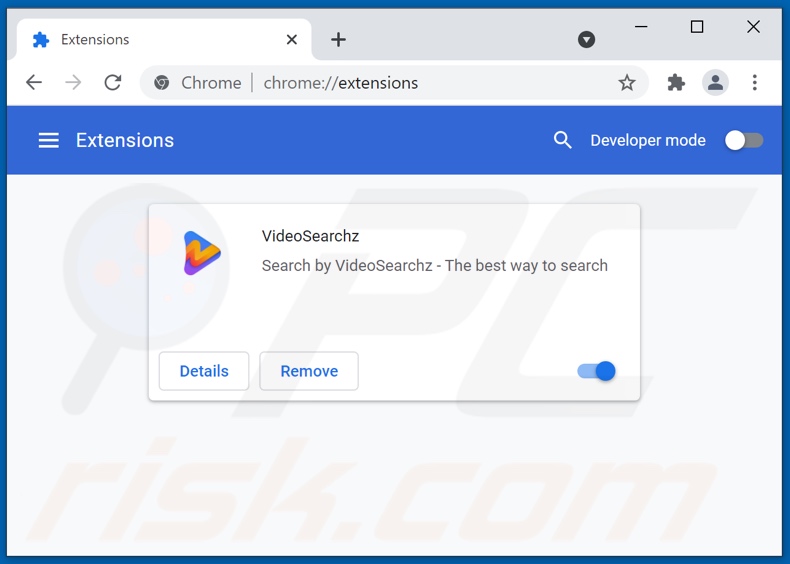
Klik op het menupictogram Google Chrome menu ![]() (in de rechterbovenhoek van Google Chrome), selecteer "Meer tools" en klik op "Extensies". Zoek "VideoSearchz" en andere recentelijk geïnstalleerde verdachte browser add-ons, en verwijder ze.
(in de rechterbovenhoek van Google Chrome), selecteer "Meer tools" en klik op "Extensies". Zoek "VideoSearchz" en andere recentelijk geïnstalleerde verdachte browser add-ons, en verwijder ze.
Change your homepage:

Click the Chrome menu icon ![]() (at the top right corner of Google Chrome), select "Settings". In the "On startup" section, disable "VideoSearchz", look for a browser hijacker URL (hxxp://www.video-searchz.com) below the “Open a specific or set of pages” option. If present click on the three vertical dots icon and select “Remove”.
(at the top right corner of Google Chrome), select "Settings". In the "On startup" section, disable "VideoSearchz", look for a browser hijacker URL (hxxp://www.video-searchz.com) below the “Open a specific or set of pages” option. If present click on the three vertical dots icon and select “Remove”.
Verander uw startpagina:
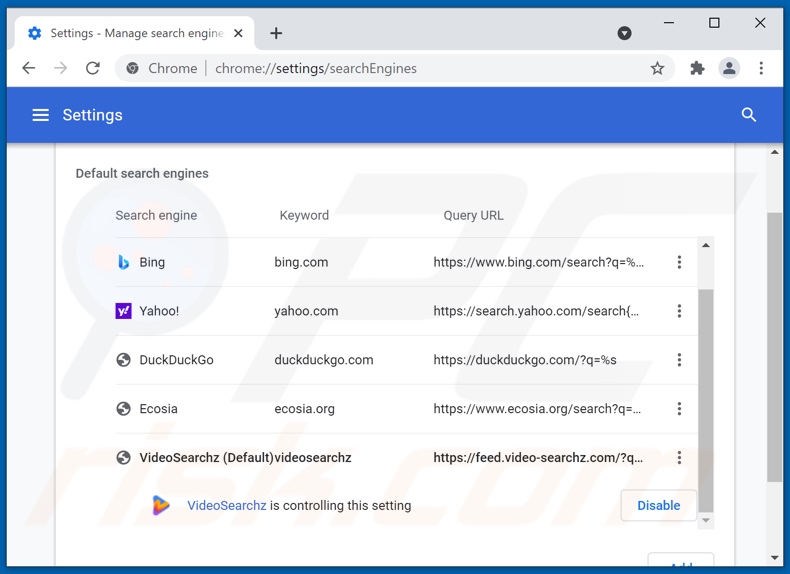
Om uw standaard zoekmachine in Google Chrome te wijzigen: Klik op het menupictogram Google Chrome ![]() (in de rechterbovenhoek van Google Chrome), selecteer "Instellingen", klik in de sectie "Zoekmachine" op "Zoekmachines beheren...", zoek in de geopende lijst naar "video-searchz.com", wanneer deze zich bevindt klik dan op de drie verticale puntjes in de buurt van deze URL en selecteer "Verwijderen uit lijst".
(in de rechterbovenhoek van Google Chrome), selecteer "Instellingen", klik in de sectie "Zoekmachine" op "Zoekmachines beheren...", zoek in de geopende lijst naar "video-searchz.com", wanneer deze zich bevindt klik dan op de drie verticale puntjes in de buurt van deze URL en selecteer "Verwijderen uit lijst".
Optionele methode:
Als je problemen hebt met het verwijderen van video-searchz.com doorverwijzingen, reset dan de instellingen van je Google Chrome browser. Klik op het Chrome menu icoon ![]() (in de rechterbovenhoek van Google Chrome) en selecteer Instellingen. Scroll naar onder. Klik op de link Geavanceerd....
(in de rechterbovenhoek van Google Chrome) en selecteer Instellingen. Scroll naar onder. Klik op de link Geavanceerd....

Nadat je helemaal naar benden hebt gescrolld klik je op Resetten (Instellingen terugzetten naar de oorspronkelijke standaardwaarden)-knop.

In het geopende scherm, bevestig dat je de Google Chrome instellingen wilt resetten door op de 'resetten'-knop te klikken.

 Verwijder schadelijke plugins uit Mozilla Firefox:
Verwijder schadelijke plugins uit Mozilla Firefox:
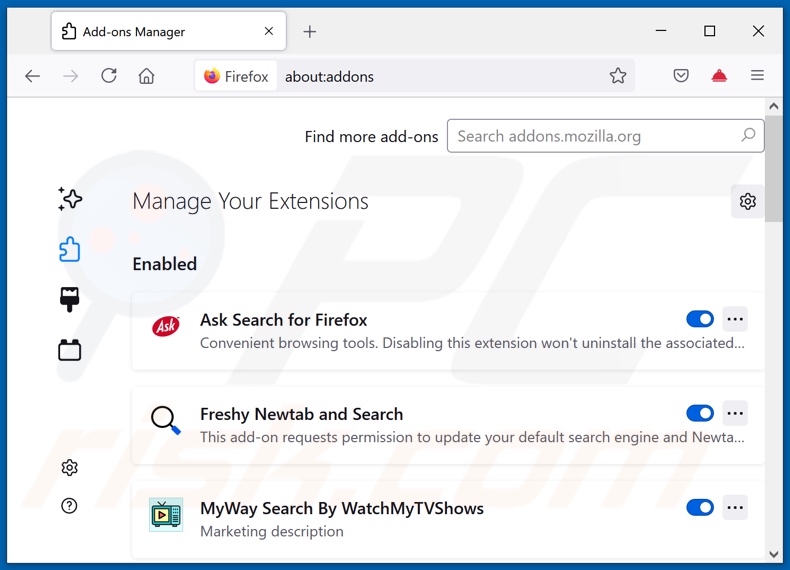
Klik op het Firefox menu icoon ![]() (in de rechterbovenhoek van het hoofdvenster), selecteer "Add-ons". Klik op "Extensies" en verwijder "VideoSearchz", evenals alle andere onlangs geïnstalleerde browser plug-ins.
(in de rechterbovenhoek van het hoofdvenster), selecteer "Add-ons". Klik op "Extensies" en verwijder "VideoSearchz", evenals alle andere onlangs geïnstalleerde browser plug-ins.
Verander uw startpagina:
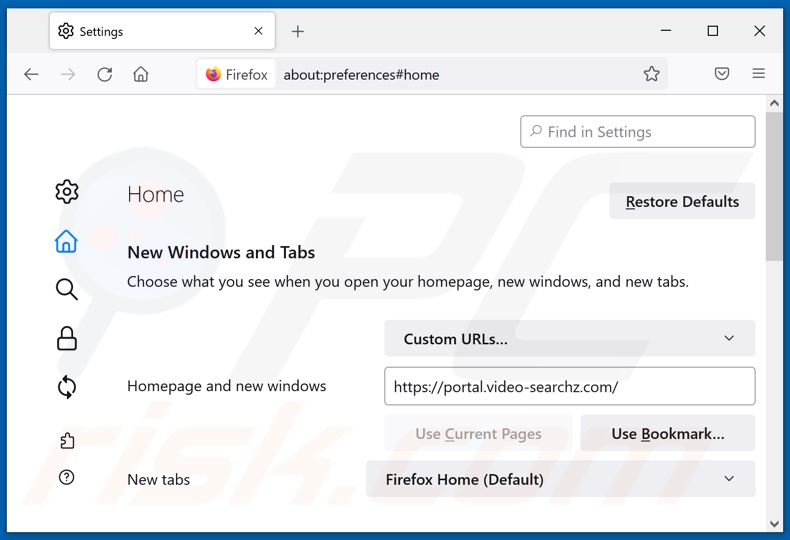
Om uw startpagina opnieuw in te stellen, klikt u op het Firefox menu icoon ![]() (in de rechterbovenhoek van het hoofdvenster), selecteer vervolgens "Opties", in het geopende venster schakelt u "VideoSearchz" uit, verwijdert u hxxp://video-searchz.com en voert u het domein van uw voorkeur in, dat elke keer dat u Mozilla Firefox start wordt geopend.
(in de rechterbovenhoek van het hoofdvenster), selecteer vervolgens "Opties", in het geopende venster schakelt u "VideoSearchz" uit, verwijdert u hxxp://video-searchz.com en voert u het domein van uw voorkeur in, dat elke keer dat u Mozilla Firefox start wordt geopend.
Verander uw standaard zoekmachine:
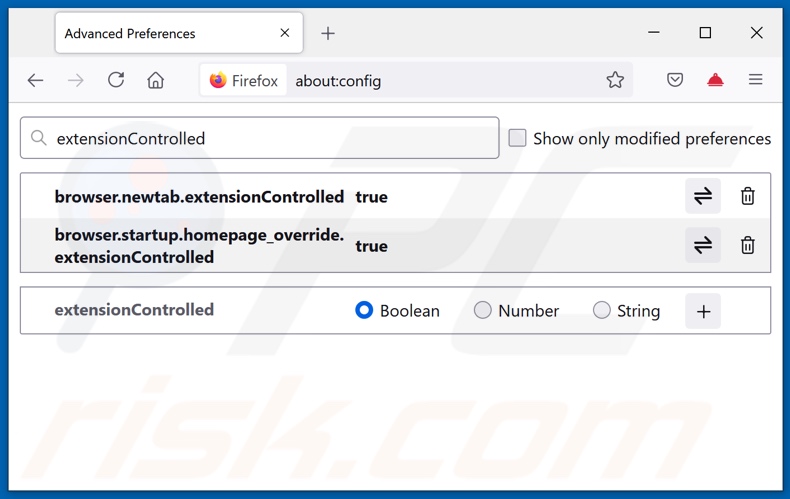
Typ in de URL adresbalk about:config en druk op Enter.
Klik op "Ik zal voorzichtig zijn, ik beloof het!".
In het zoekfilter bovenaan, type: "extensionControlled"
Zet beide resultaten op "onwaar" door te dubbelklikken op elk item of door te klikken op de ![]() knop.
knop.
Optionele methode:
Computergebruikers die problemen blijven hebben met het verwijderen van video-searchz.com doorverwijzingen kunnen de Mozilla Firefox instellingen naar standaard herstellen.
Open Mozilla Firefox, in de rechterbovenhoek van het hoofdvenster klik je op het Firefox menu ![]() , in het geopende keuzemenu kies je het Open Help Menu-icoon
, in het geopende keuzemenu kies je het Open Help Menu-icoon ![]()

Klik dan op Probleemoplossing-informatie.

In het geopende scherm klik je op de Firefox Herstellen knop.

In het geopende scherm bevestig je dat je de Mozilla Firefox instellingen naar Standaard wil herstellen door op de Herstellen-knop te klikken.

 Verwijder kwaadaardige extensies uit Safari:
Verwijder kwaadaardige extensies uit Safari:

Verzeker je ervan dat je Safari browser actief is en klik op het Safari menu, selecteer dan Voorkeuren…

In het Voorkeuren-venster selecteer je de Extensies-tab. Zoek alle recent geïnstalleerde en verdachte extensies en verwijder deze.

In het voorkeuren-venster selecteer je het Algemeen-tabblad en verzeker je je ervan dat je startpagina staat ingesteld op de URL van je voorkeur, als het gewijzigd werd door een browser hijacker kan je dit hier terug aanpassen.

In het voorkeuren-venster selecteer je het Zoeken-tabblad en verzeker je je ervan dat je favoriete internet-zoekmachine geselecteerd werd.
Optionele methode:
Verzeker je ervan dat je Safari browser actief is en klik op het Safari-menu. In het keuzemenu selecteer je Geschiedenis en Website Data verwijderen…

In het geopende scherm seleceer je alle geschiedenis en klik je op de Geschiedenis Verwijderen-knop.

 Kwaadaardige extensies verwijderen uit Microsoft Edge:
Kwaadaardige extensies verwijderen uit Microsoft Edge:

Klik op het Edge menu-icoon ![]() (in de rechterbovenhoek van Microsoft Edge), selecteer "Extensies". Zoek naar recent geïnstalleerde en verdachte browser add-ons, en verwijder ze.
(in de rechterbovenhoek van Microsoft Edge), selecteer "Extensies". Zoek naar recent geïnstalleerde en verdachte browser add-ons, en verwijder ze.
De startpagina en nieuwe tabbladen wijzigen:

Klik op het Edge menu-icoon ![]() (in de rechterbovenhoek van Microsoft Edge), selecteer "Instellingen". In het onderdeel "Bij het opstarten" zoekt u de naam van de browserkaper en klikt u op "Uitschakelen".
(in de rechterbovenhoek van Microsoft Edge), selecteer "Instellingen". In het onderdeel "Bij het opstarten" zoekt u de naam van de browserkaper en klikt u op "Uitschakelen".
Uw standaard zoekmachine wijzigen:

Om uw standaard zoekmachine te wijzigen in Microsoft Edge: klik op het Edge menu-icoon ![]() (in de rechterbovenhoek van Microsoft Edge), selecteer "Privacy en diensten", scroll naar onder en selecteer "Adresbalk". In het onderdeel "Zoekmachines gebruikt in de zoekbalk" zoekt u de naam van de ongewenste zoekmachine. Als u die hebt gevonden klikt u op de "Uitschakelen"-knop daarnaast. U kunt ook klikken op "Zoekmachines beheren", om in het geopende menu de ongewenste zoekmachine terug te vinden. Klik op het puzzel-icoon
(in de rechterbovenhoek van Microsoft Edge), selecteer "Privacy en diensten", scroll naar onder en selecteer "Adresbalk". In het onderdeel "Zoekmachines gebruikt in de zoekbalk" zoekt u de naam van de ongewenste zoekmachine. Als u die hebt gevonden klikt u op de "Uitschakelen"-knop daarnaast. U kunt ook klikken op "Zoekmachines beheren", om in het geopende menu de ongewenste zoekmachine terug te vinden. Klik op het puzzel-icoon ![]() daarnaast en selecteer "Uitschakelen".
daarnaast en selecteer "Uitschakelen".
Optionele methode:
Als u problemen bljft ondervinden met het verwijderen van de video-searchz.com doorverwijzingen, herstel dan uw Microsoft Edge browserinstellingen. Klik op het Edge menu-icoon ![]() (in de rechterbovenhoek van Microsoft Edge) en selecteer Instellingen.
(in de rechterbovenhoek van Microsoft Edge) en selecteer Instellingen.

In het geopende menu selecteert u Opnieuw instellen.

Selecteer Instellingen naar hun standaardwaarden herstellen. In het geopende scherm bevestigt u dat u de Microsoft Edge-instellingen naar hun standaardwaarden wilt herstellen door op de knop Opnieuw instellen te klikken.

- Als dit niet helpt, volg dan deze alternatieve instructies waarin wordt uitgelegd hoe de Microsoft Edge browser te herstellen.
Samenvatting:
 Een browser hijacker is een soort adware die de instellingen van de internetbrowsers van gebruikers wijzigt door de startpagina en standaard zoekmachine toe te wijzen aan een ongewenste website. Meestal infiltreert dit soort adware de besturingssystemen van de gebruiker via gratis software downloads. Als je download beheerd wordt door een download cliënt, verzeker je er dan van de installatie van geadverteerde werkbalken of applicaties te weigeren als deze je startpagina of standaard zoekmachine willen wijzigen.
Een browser hijacker is een soort adware die de instellingen van de internetbrowsers van gebruikers wijzigt door de startpagina en standaard zoekmachine toe te wijzen aan een ongewenste website. Meestal infiltreert dit soort adware de besturingssystemen van de gebruiker via gratis software downloads. Als je download beheerd wordt door een download cliënt, verzeker je er dan van de installatie van geadverteerde werkbalken of applicaties te weigeren als deze je startpagina of standaard zoekmachine willen wijzigen.
Hulp bij de verwijdering:
Als je problemen ervaart bij het verwijderen van video-searchz.com doorverwijzingen uit je internet browsers, vraag dan om hulp in ons malware verwijderingsforum.
Post een commentaar:
Als je bijkomende informatie hebt over video-searchz.com doorverwijzingen of z'n verwijdering, gelieve dan je kennis te delen in de onderstaande commentaren.
Bron: https://www.pcrisk.com/removal-guides/20592-videosearchz-browser-hijacker
Delen:

Tomas Meskauskas
Deskundig beveiligingsonderzoeker, professioneel malware-analist
Ik ben gepassioneerd door computerbeveiliging en -technologie. Ik ben al meer dan 10 jaar werkzaam in verschillende bedrijven die op zoek zijn naar oplossingen voor computertechnische problemen en internetbeveiliging. Ik werk sinds 2010 als auteur en redacteur voor PCrisk. Volg mij op Twitter en LinkedIn om op de hoogte te blijven van de nieuwste online beveiligingsrisico's.
Het beveiligingsportaal PCrisk wordt aangeboden door het bedrijf RCS LT.
Gecombineerde krachten van beveiligingsonderzoekers helpen computergebruikers voorlichten over de nieuwste online beveiligingsrisico's. Meer informatie over het bedrijf RCS LT.
Onze richtlijnen voor het verwijderen van malware zijn gratis. Als u ons echter wilt steunen, kunt u ons een donatie sturen.
DonerenHet beveiligingsportaal PCrisk wordt aangeboden door het bedrijf RCS LT.
Gecombineerde krachten van beveiligingsonderzoekers helpen computergebruikers voorlichten over de nieuwste online beveiligingsrisico's. Meer informatie over het bedrijf RCS LT.
Onze richtlijnen voor het verwijderen van malware zijn gratis. Als u ons echter wilt steunen, kunt u ons een donatie sturen.
Doneren
▼ Toon discussie